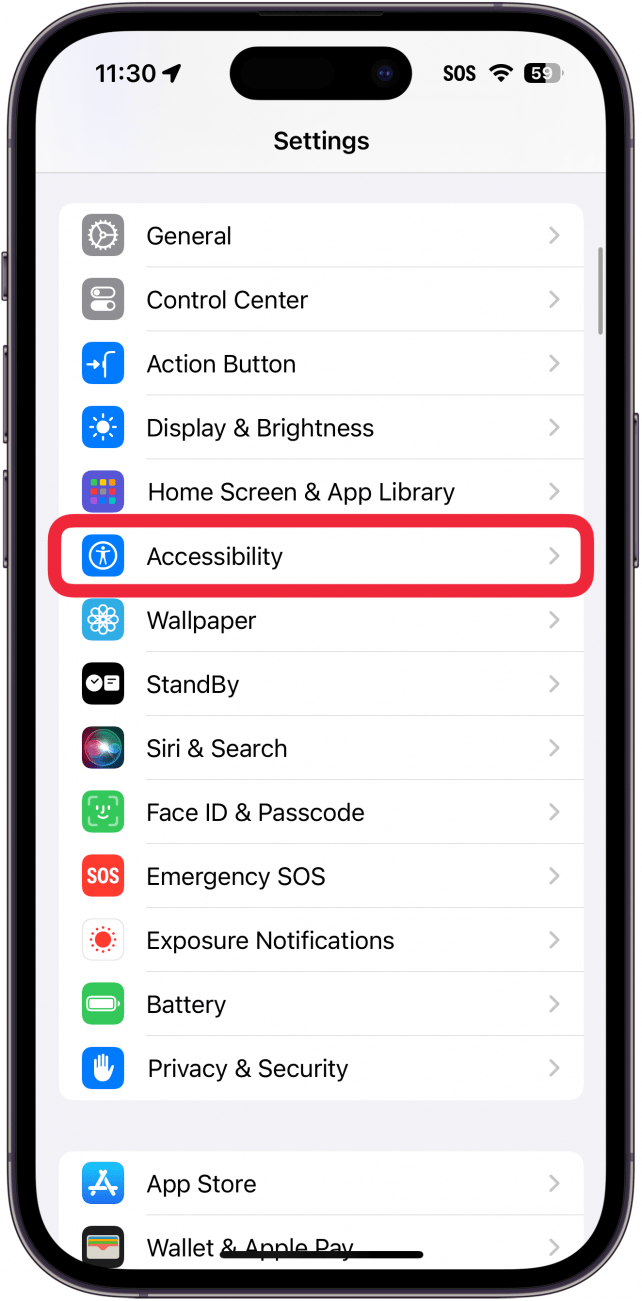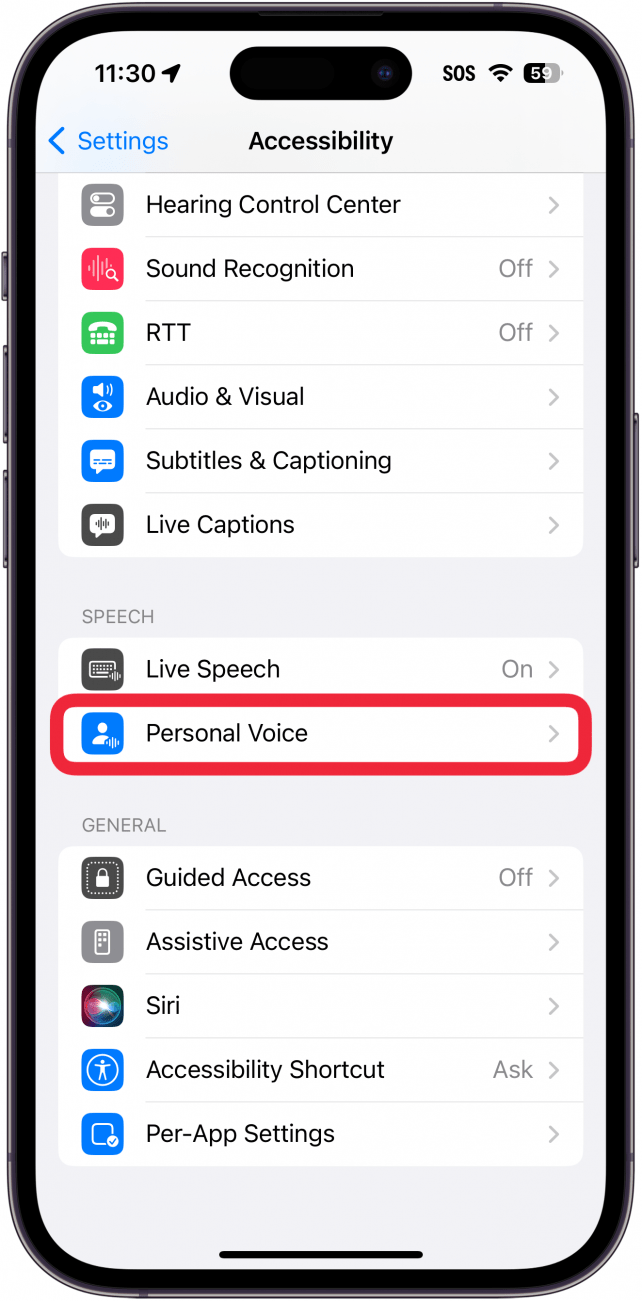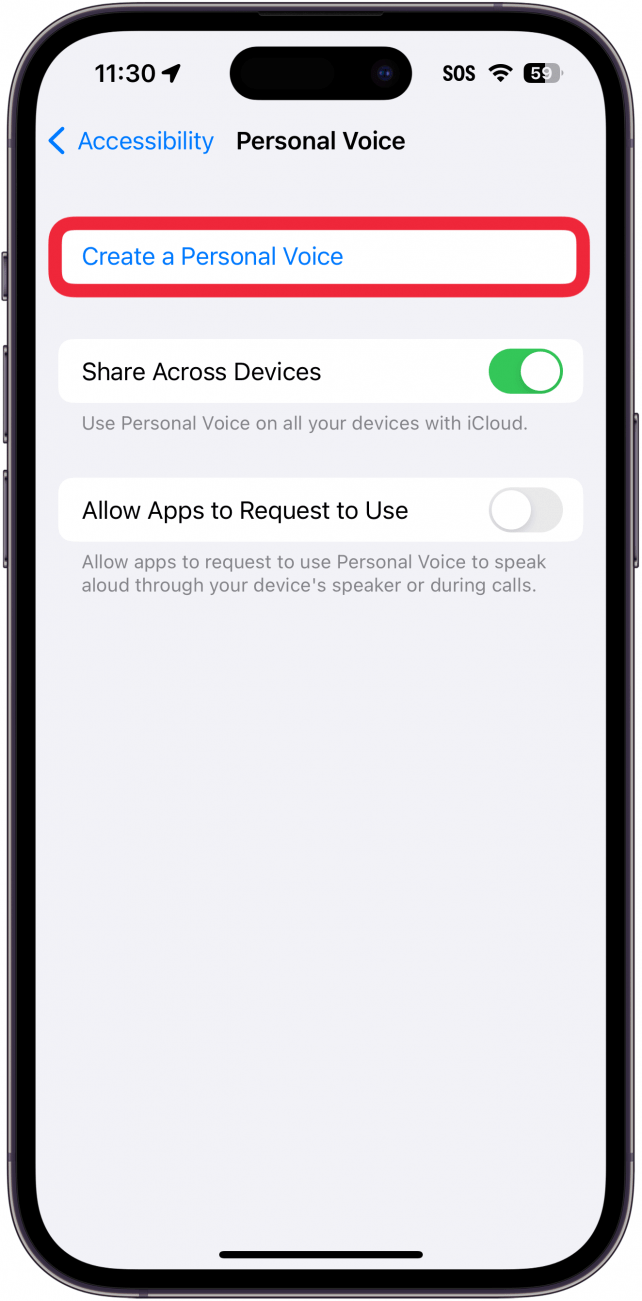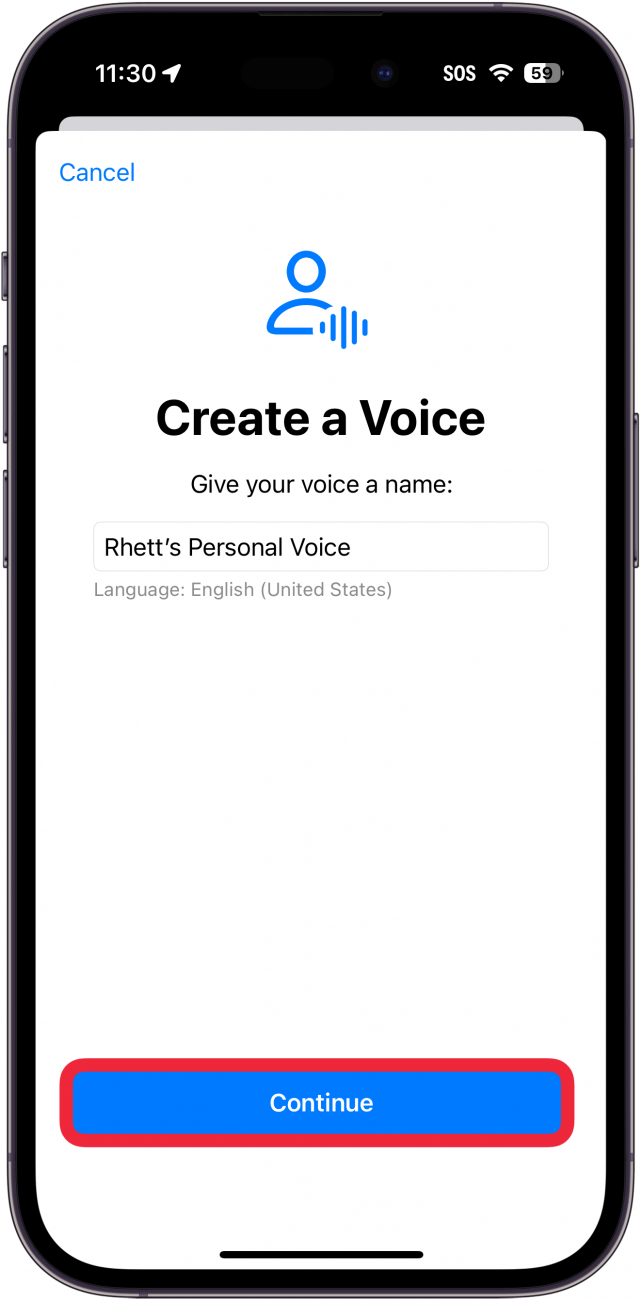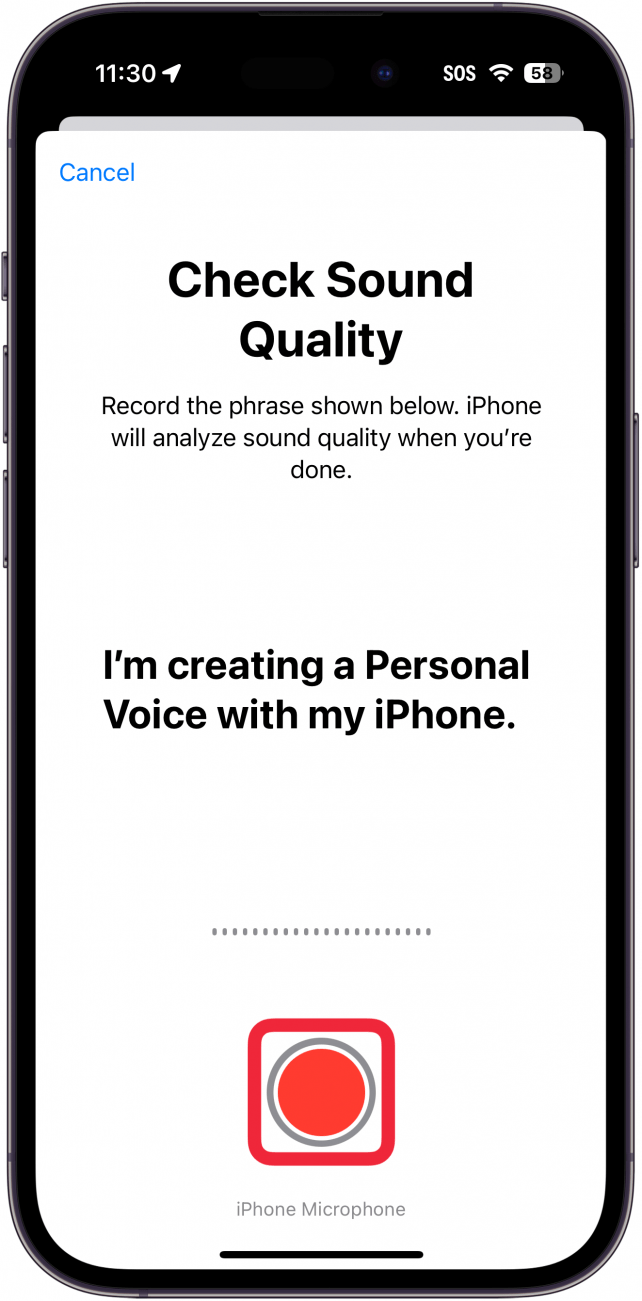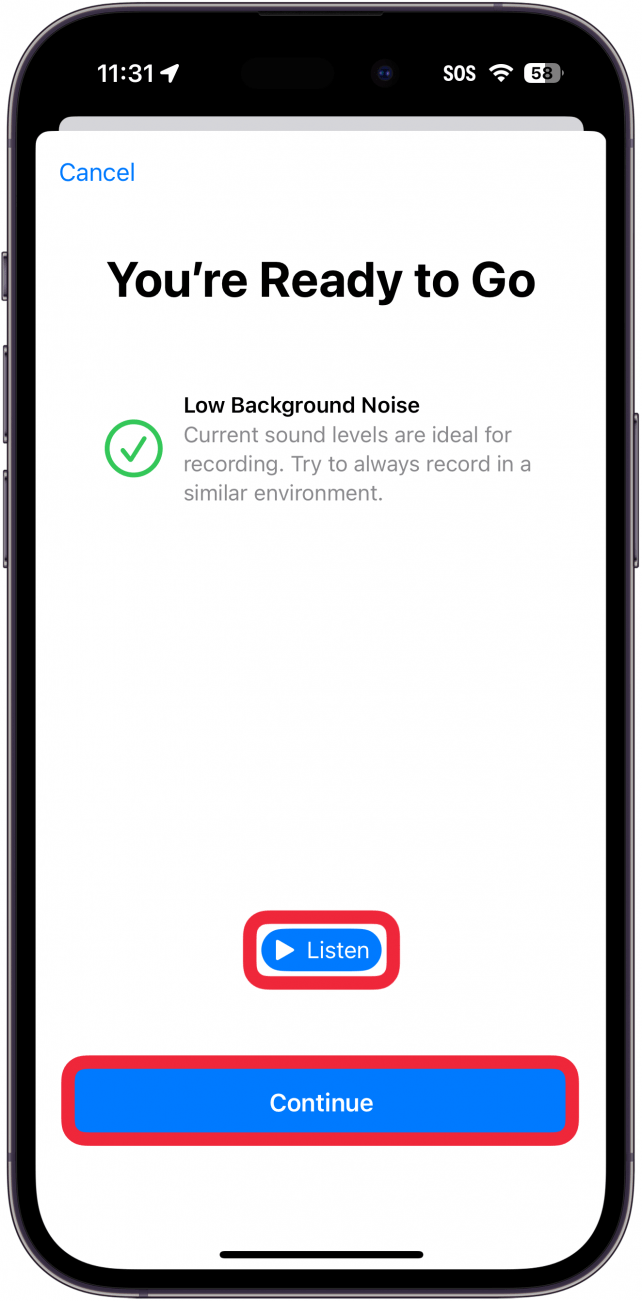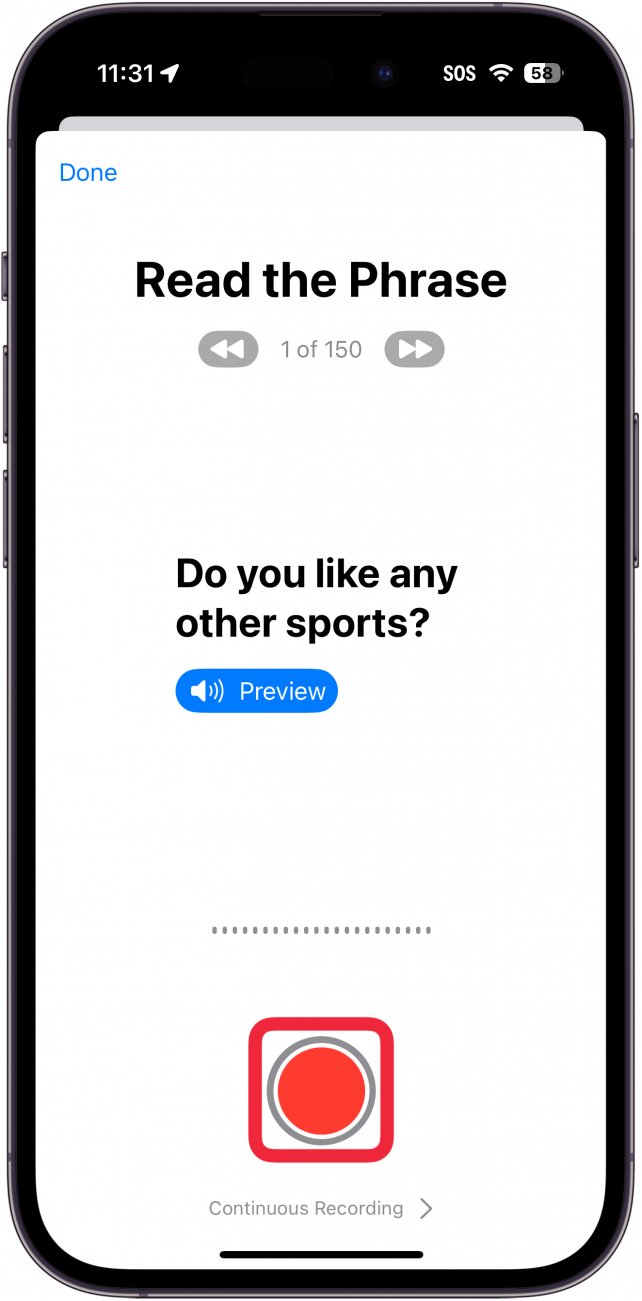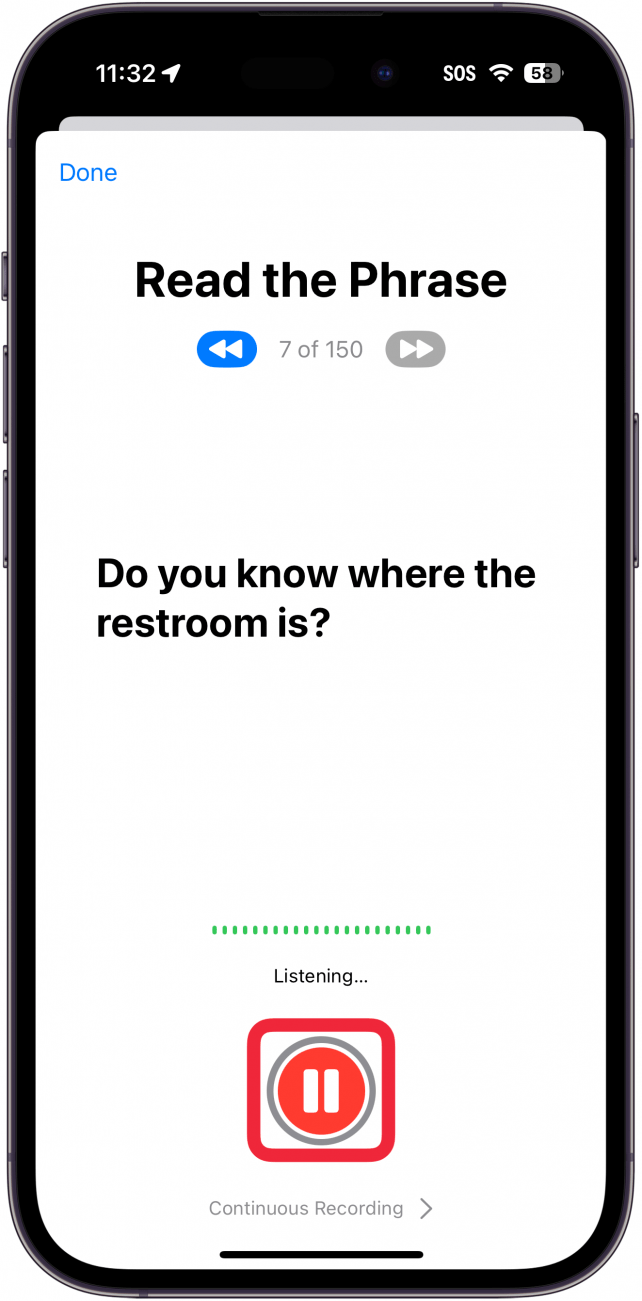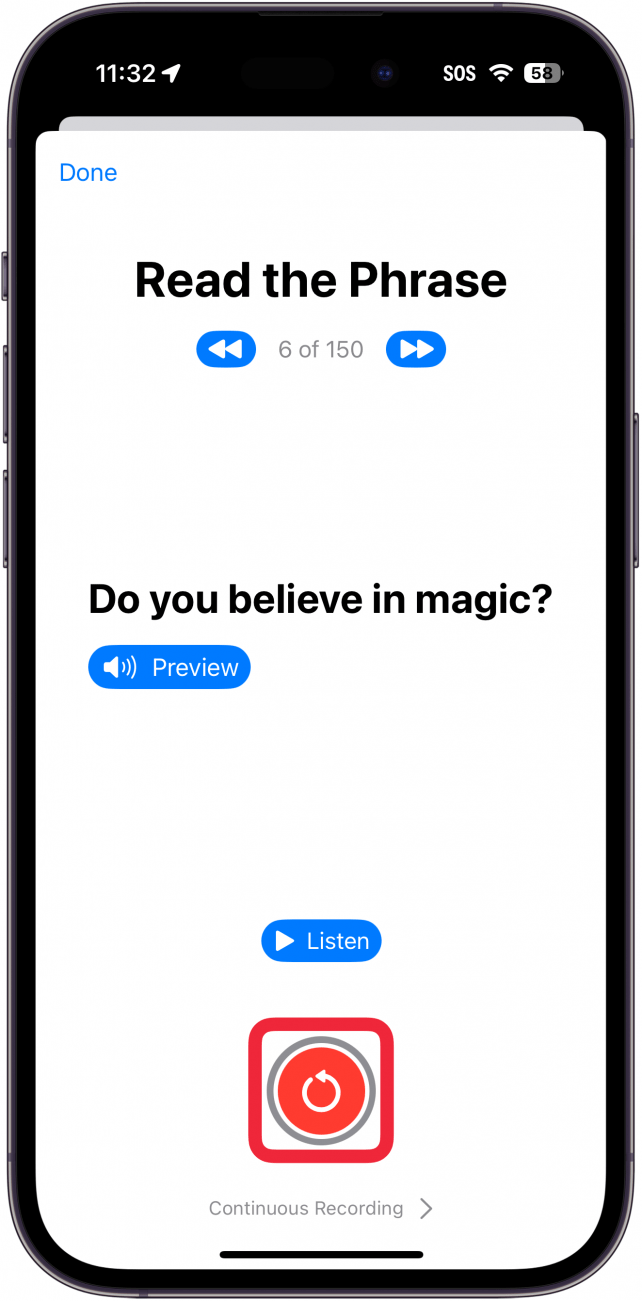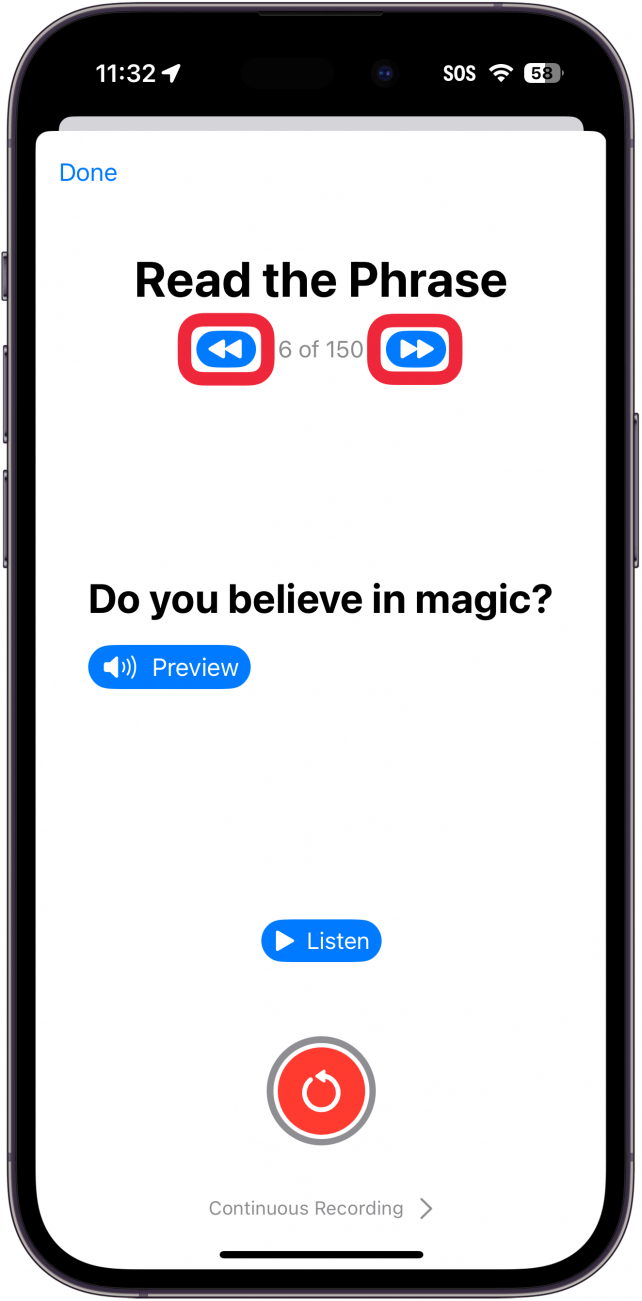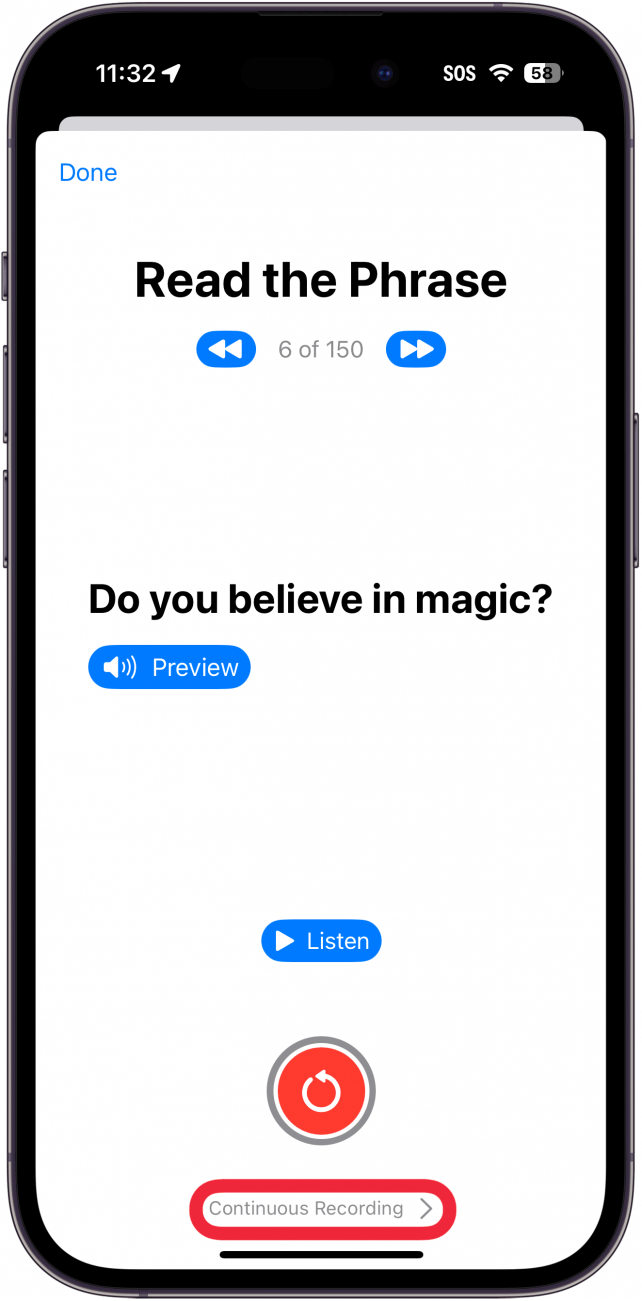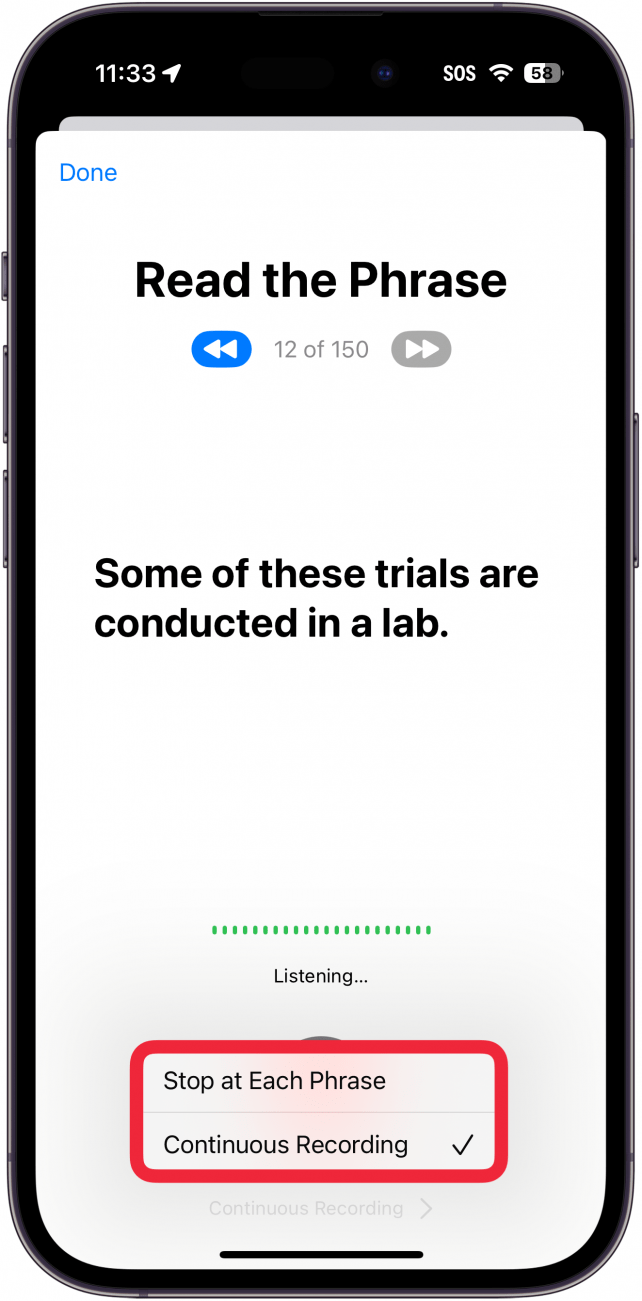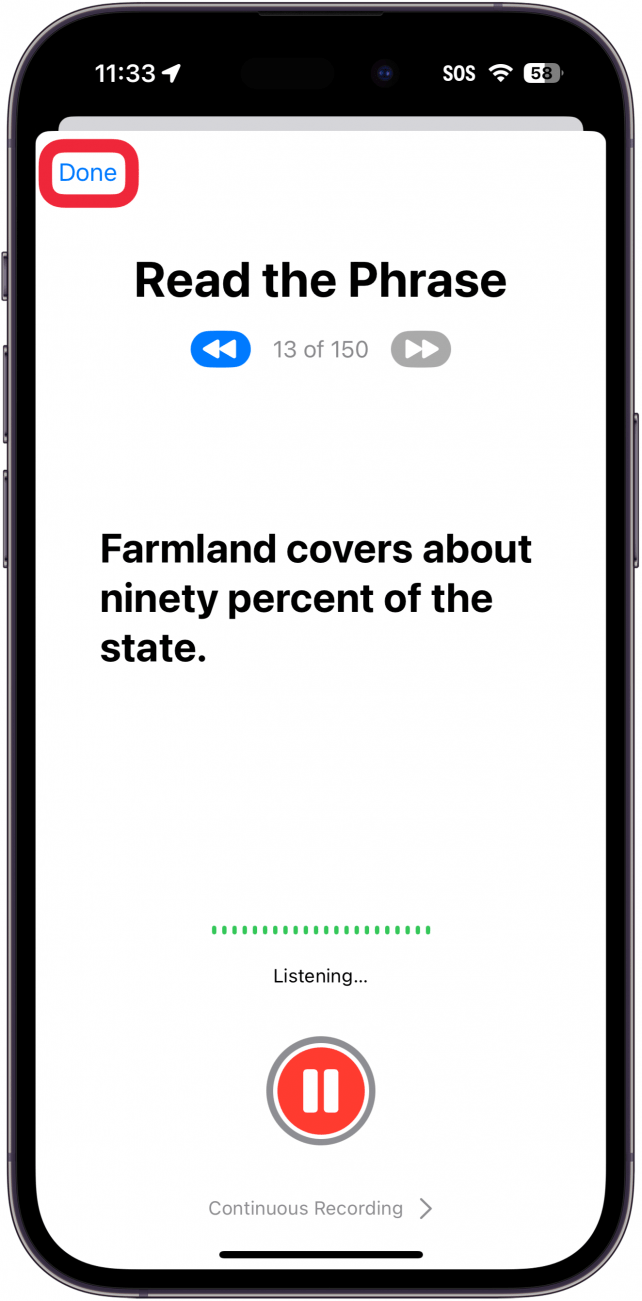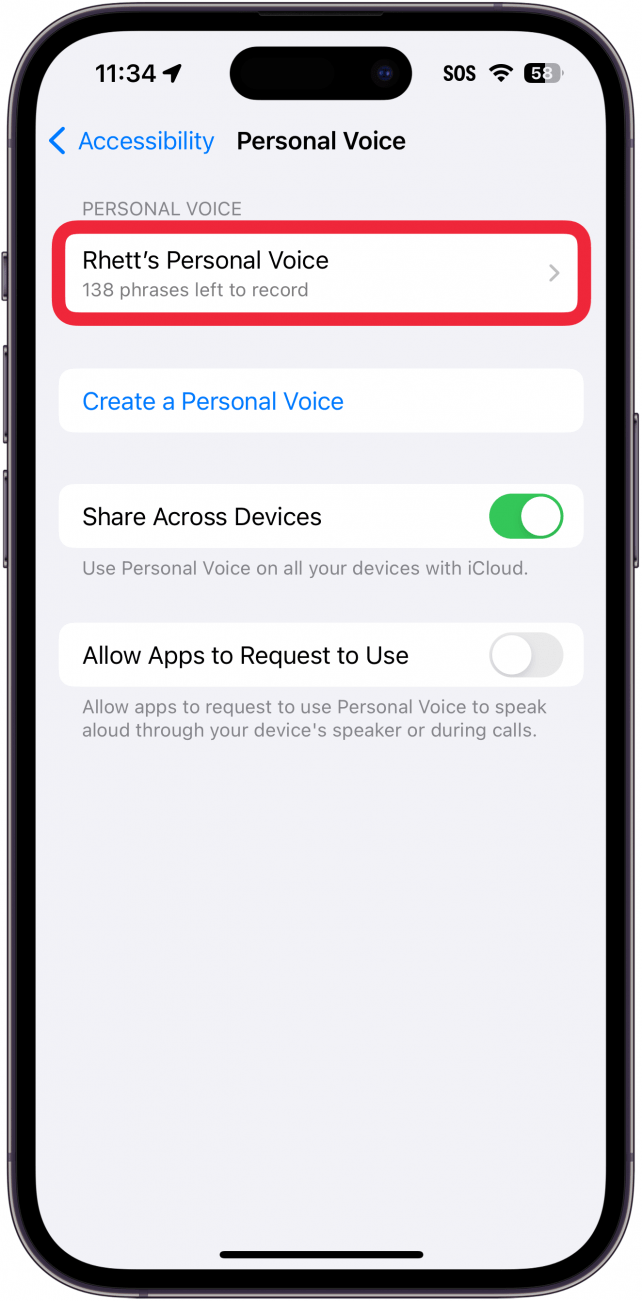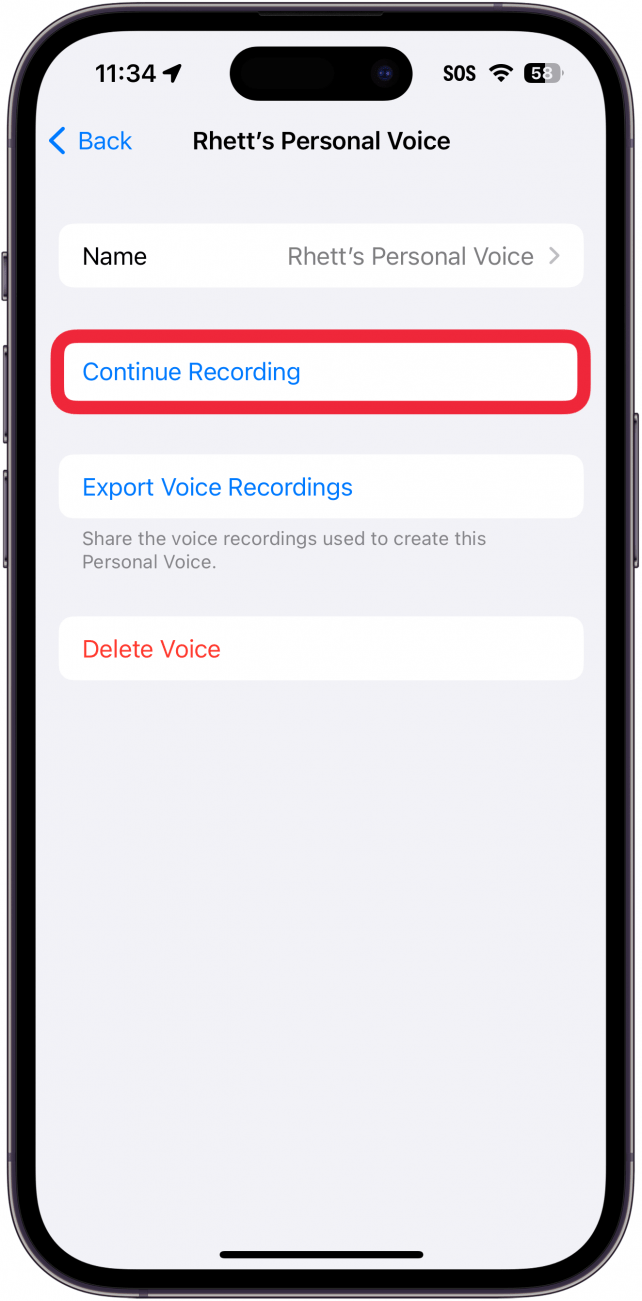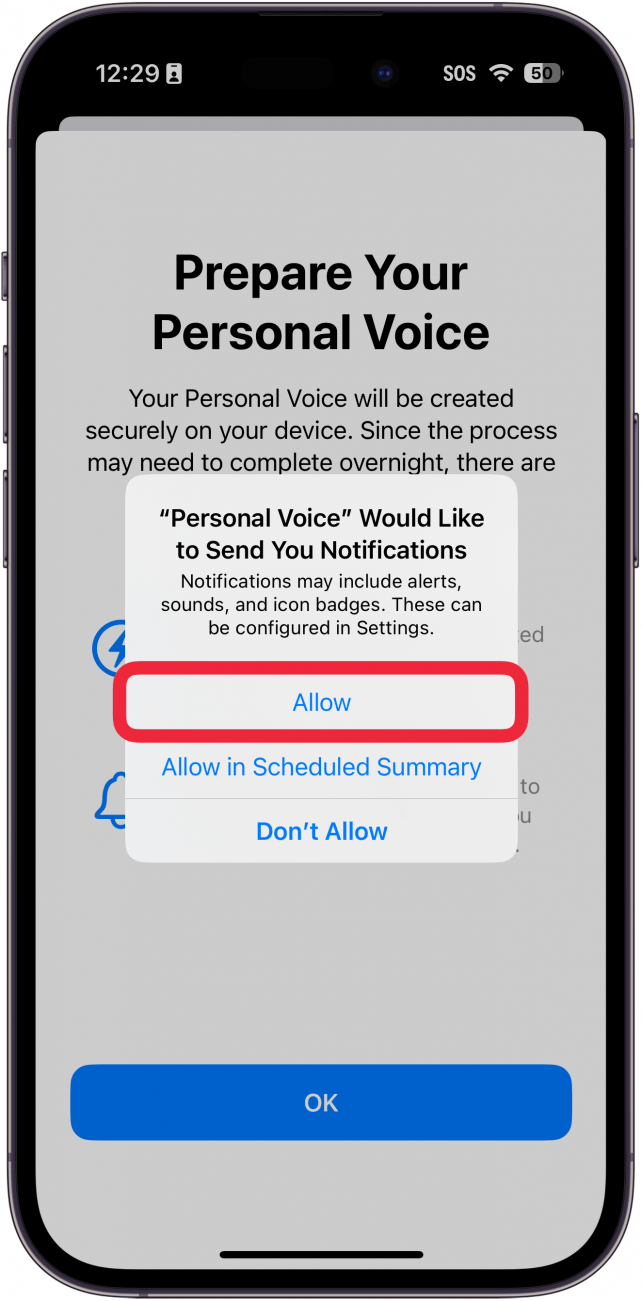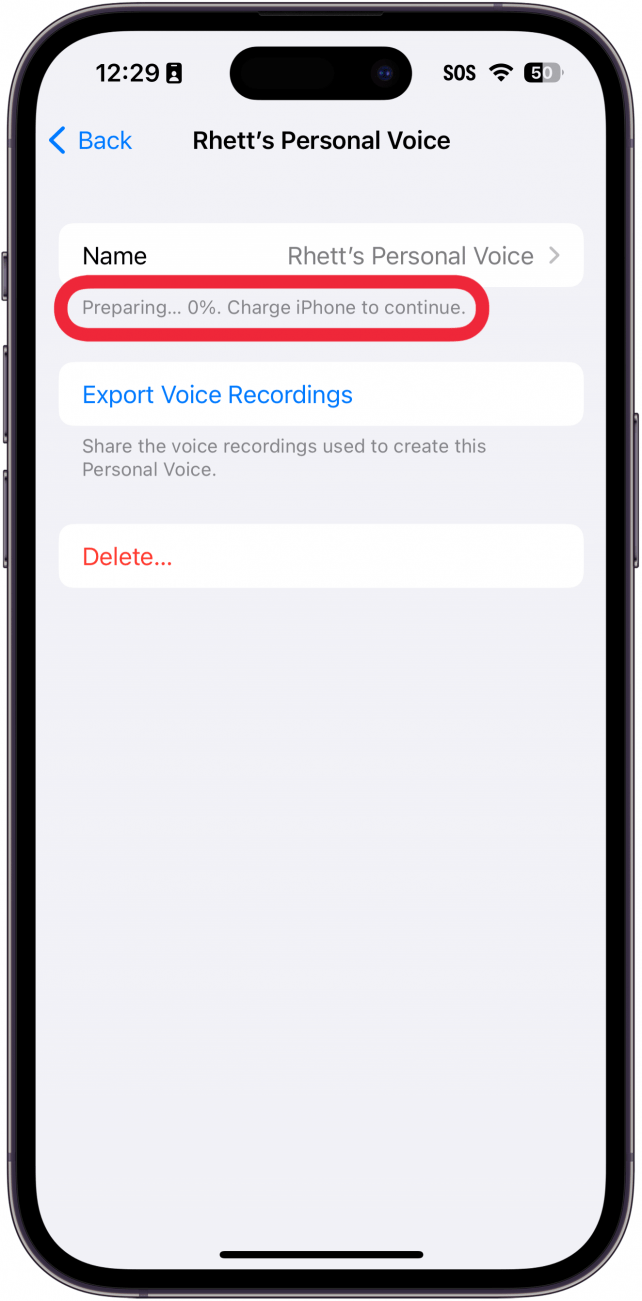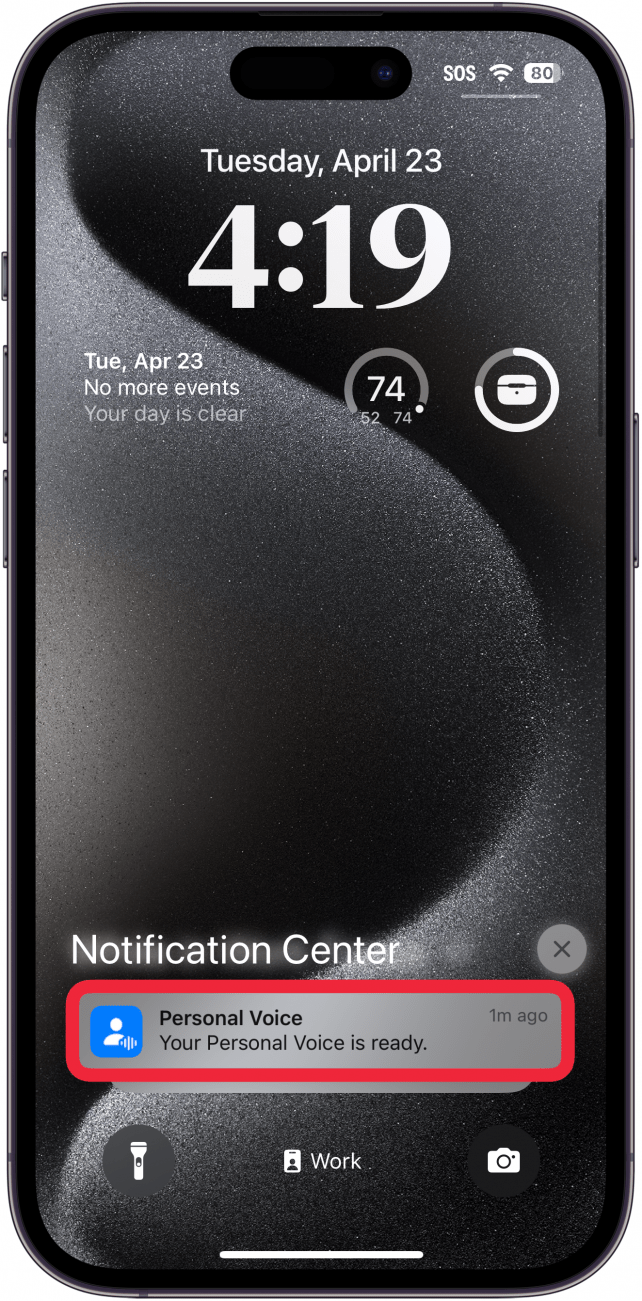Oletko koskaan halunnut tietokoneella luotua versiota omasta äänestäsi? iPhonen Personal Voice -ominaisuus mahdollistaa juuri tämän. Tämä saavutettavuusmahdollisuus on loistava työkalu niille, jotka ovat vaarassa menettää äänensä, mutta sitä voi käyttää kuka tahansa. Seuraavassa kerrotaan, miten iPhoneen luodaan henkilökohtainen ääni.
Mikä on Personal Voice iPhonessa?
Personal Voicen avulla voit luoda äänestäsi digitoidun version, joka lukee kaiken Live Speech -tekstisi. Se on hieno ominaisuus ja tekee melko vakuuttavaa työtä, mutta se on silti hyvin selvästi tietokoneen luoma ääni. Se on kuitenkin siisti ominaisuus, jolla voi leikkiä, ja siitä on hyötyä kaikille, jotka saattavat olla vaarassa menettää äänensä. Luomalla henkilökohtaisen äänen voit saada iPhonen puhumaan puolestasi omalla äänelläsi.
Tämä ominaisuus eroaa iPhonen tekstistä puheeksi -ominaisuudesta siinä, että Personal Voice on tarkoitettu käytettäväksi Live Speechin kanssa, jotta voit käyttää iPhonea puhumaan puolestasi. Tekstistä puheeksi -ominaisuus vain lukee näytöllä olevan tekstin.
 Tutustu iPhonen piilotettuihin ominaisuuksiinSaa päivittäinen vinkki (kuvakaappauksin ja selkein ohjein), jotta hallitset iPhonen vain minuutissa päivässä.
Tutustu iPhonen piilotettuihin ominaisuuksiinSaa päivittäinen vinkki (kuvakaappauksin ja selkein ohjein), jotta hallitset iPhonen vain minuutissa päivässä.
Huom:
Henkilökohtaista ääntä voi käyttää vain Live Speech -käytettävyysominaisuuden kanssa. Personal Voicea ei voi käyttää Sirin äänenä. Voit kuitenkin antaa [Sirin lukea viestejä] (https://www.iphonelife.com/content/how-to-get-siri-to-read-your-messages-aloud) ääneen puolestasi.
Henkilökohtaisen äänen käyttäminen
Personal Voice on saavutettavuusominaisuus, joka voidaan määrittää Asetukset-sovelluksessa. Muista, että sen käyttöönotto kestää noin 15 minuuttia, ja iPhonen on todennäköisesti käytettävä jonkin aikaa äänitiedostojen käsittelyyn, mikä voi kestää kokonaisen päivän. Jos haluat lisätietoja iPhonen piilotetuista saavutettavuusominaisuuksista ja -asetuksista, tutustu ilmaisiinPäivän vinkki -uutiskirjeestä. Nyt kerrotaan, miten iPhonen henkilökohtainen ääni asetetaan:
- Avaa Asetukset-sovellus ja napauta Accessibility.

- Selaa alaspäin ja napauta Henkilökohtainen ääni.

- Napauta Luo henkilökohtainen ääni.

- Näet ruudulla tietoja henkilökohtaisesta äänestä, kuten miten valmistautua äänittämään äänesi ja jopa nimetä äänesi. Napauta Jatka-painiketta kussakin näytössä.

- Kun olet nimennyt äänesi, iPhone kehottaa sinua tarkistamaan ympäristön äänenlaadun. Napauta nauhoita-painikettaja sano näytössä näkyvä lause.

- Oletko koskaan halunnut tietokoneella luotua versiota omasta äänestäsi? iPhonen Personal Voice -ominaisuus mahdollistaa juuri tämän. Tämä saavutettavuusmahdollisuus on loistava työkalu niille, jotka ovat vaarassa menettää äänensä, mutta sitä voi käyttää kuka tahansa. Seuraavassa kerrotaan, miten iPhoneen luodaan henkilökohtainen ääni.

- Mikä on Personal Voice iPhonessa?

- Personal Voicen avulla voit luoda äänestäsi digitoidun version, joka lukee kaiken Live Speech -tekstisi. Se on hieno ominaisuus ja tekee melko vakuuttavaa työtä, mutta se on silti hyvin selvästi tietokoneen luoma ääni. Se on kuitenkin siisti ominaisuus, jolla voi leikkiä, ja siitä on hyötyä kaikille, jotka saattavat olla vaarassa menettää äänensä. Luomalla henkilökohtaisen äänen voit saada iPhonen puhumaan puolestasi omalla äänelläsi.

- Tämä ominaisuus eroaa iPhonen tekstistä puheeksi -ominaisuudesta siinä, että Personal Voice on tarkoitettu käytettäväksi Live Speechin kanssa, jotta voit käyttää iPhonea puhumaan puolestasi. Tekstistä puheeksi -ominaisuus vain lukee näytöllä olevan tekstin.

- Tutustu iPhonen piilotettuihin ominaisuuksiinSaa päivittäinen vinkki (kuvakaappauksin ja selkein ohjein), jotta hallitset iPhonen vain minuutissa päivässä.

- Huom:

- Henkilökohtaista ääntä voi käyttää vain Live Speech -käytettävyysominaisuuden kanssa. Personal Voicea ei voi käyttää Sirin äänenä. Voit kuitenkin antaa [Sirin lukea viestejä] (https://www.iphonelife.com/content/how-to-get-siri-to-read-your-messages-aloud) ääneen puolestasi.

- Henkilökohtaisen äänen käyttäminen

- Personal Voice on saavutettavuusominaisuus, joka voidaan määrittää Asetukset-sovelluksessa. Muista, että sen käyttöönotto kestää noin 15 minuuttia, ja iPhonen on todennäköisesti käytettävä jonkin aikaa äänitiedostojen käsittelyyn, mikä voi kestää kokonaisen päivän. Jos haluat lisätietoja iPhonen piilotetuista saavutettavuusominaisuuksista ja -asetuksista, tutustu ilmaisiin

- Päivän vinkki -uutiskirjeestä. Nyt kerrotaan, miten iPhonen henkilökohtainen ääni asetetaan:

- Avaa Asetukset-sovellus ja napauta Accessibility.

- Selaa alaspäin ja napauta Henkilökohtainen ääni.

- Napauta Luo henkilökohtainen ääni.

Näet ruudulla tietoja henkilökohtaisesta äänestä, kuten miten valmistautua äänittämään äänesi ja jopa nimetä äänesi. Napauta Jatka-painiketta kussakin näytössä.
Kun olet nimennyt äänesi, iPhone kehottaa sinua tarkistamaan ympäristön äänenlaadun. Napauta nauhoita-painikettaja sano näytössä näkyvä lause.
- Napauta Kuuntele kuunnellaksesi juuri tekemääsi nauhoitusta tai napauta Jatka aloittaaksesi henkilökohtaisen äänesi määrittämisen.
- Tämän jälkeen sinulle näytetään 150 satunnaisesti valittua lausetta, jotka sinun on nauhoitettava. Aloita napauttamalla Tallennuspainiketta.
- Voit lopettaa äänityksen koko prosessin ajan napauttamalla taukopainiketta.